ミモライブで何か問題が起きているかどうかをチェックできるパフォーマンスモニターがいくつかあります:
– レンダー・パフォーマンス・モニター
– ソース・パフォーマンス・モニター
– ライブ・ストリーミング・パフォーマンス・モニター
– ファイル録画パフォーマンスモニター
– mimoCallパフォーマンスモニター
レンダー・パフォーマンス・モニター
プログラム出力にスタッターが発生した場合は、レンダリングパイプラインのパフォーマンスモニターをチェックして、何が起こっているのか調べてみましょう。mimoLiveのパフォーマンスモニターパネルにアクセスするには、mimoLiveドキュメントの上部にあるステータス表示のパフォーマンスメーターをクリックしてください。
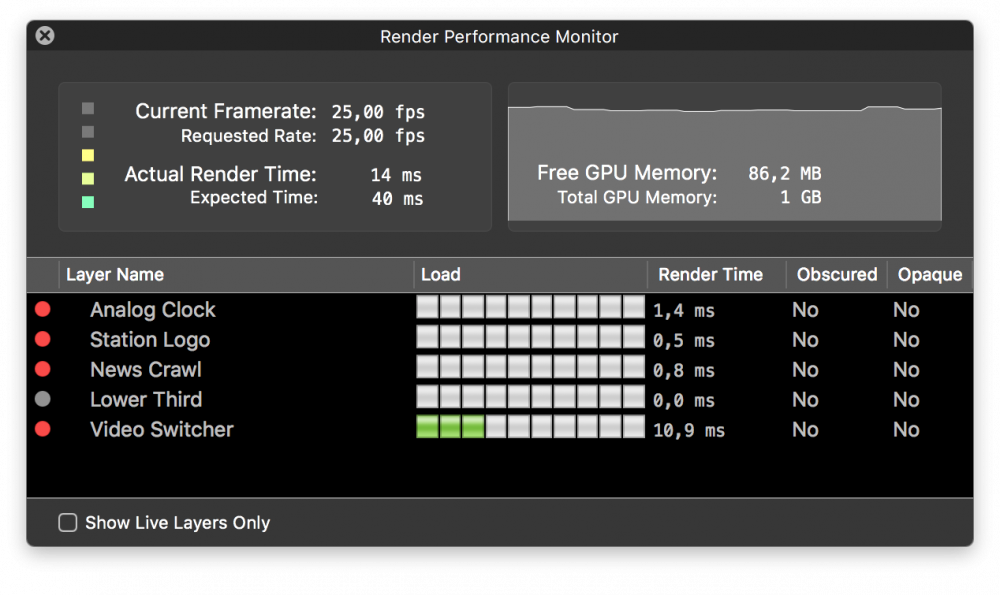
レンダー・パフォーマンス・モニターには3つのセクションがある:
- オーバーオールパフォーマンスメーター:左上のメーターは、レンダリングパイプラインのパフォーマンスを表示します。灰色で表示されている場合は問題ありません。赤色の場合は、レンダリングパイプラインがビデオフレームをレンダリングするのに必要な時間(実際のレンダリング時間)がフレームの持続時間(期待される時間)よりも長く、フレームがドロップしていることを意味します(現在のフレームレートが要求レート値よりも低い)。
– GPU メモリー・モニターのメモリ GPU はミモライブにとって不可欠である。もし GPU メモリーの消費量が多い場合、マシンはメモリーをページアウトする必要がある。 ラム の CPU.これは全体的なパフォーマンスを低下させる可能性がある。
- レイヤーパフォーマンスメーター:一番下に、ドキュメントで現在使用されているすべてのレイヤーが表示されます。左側には、この特定のレイヤーが現在「ライブ」(赤)であるかどうかのインジケータがあります。負荷" レベルは、そのレイヤーがどれだけのパフォーマンスを費やしているかを示しています。スタッタリングを引き起こしているレイヤーを特定するのは簡単で、レイヤースタックでそのレイヤーをオフにすることができます。レンダリング時間 "列では、このレイヤーの平均レンダリング時間を見ることができます。Obscured "フラグは、"Opaque "フラグの結果であり、主にレイヤー開発のデバッグのために表示されます。
ソース・パフォーマンス・モニター
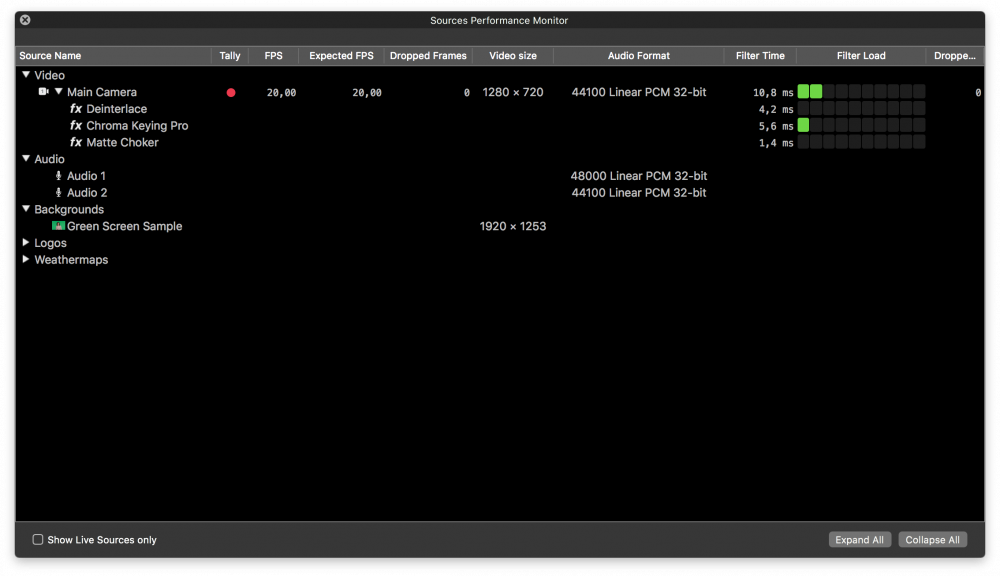
ソース・パフォーマンス・モニターは ウィンドウ メニューに ソース・パフォーマンス・モニター メニュー項目、またはキーボードショートカットのコマンドalt-cmd-S。
このウインドウはすべてのソースを一目で表示し、あらゆる種類のパフォーマンスデータを表示します。典型的なビデオソースの場合、タリーライトの状態(プログラムアウトに使用されているか)、ビデオソースからmimoLiveに配信される現在のフレームレート、予想フレームレート、ビデオソースからフレームを受信する際にドロップしたフレーム数、使用されているオーディオフォーマットを見ることができます。
ビデオソースがフィルタリングされている場合、結果を計算するために各フィルタがどれだけの時間を必要としたかを見ることができます。ビデオソースのメイン行には、全体的なフィルター所要時間が表示されます。
ビデオカメラ、映画、画像など、ピクセル寸法を示すすべての視覚ソース。
すべてのオーディオソースは、オーディオフォーマットとサンプルレートを表示します。
ライブ・ストリーミング・パフォーマンス・モニター
未定.
h3(#section-ファイル・レコーディング・パフォーマンス・モニター).ファイル・レコーディング・パフォーマンス・モニター
未定.
mimoCallパフォーマンスモニター
未定.
